-
이미지 크기를 40MP~100MP로 바꾸는 방법Life/Design 2023. 12. 3. 00:46
이미지의 크기를 40MP (메가픽셀)에서 100MP로 변경하는 것은 기본적으로 이미지의 해상도를 늘리는 것을 의미합니다. 이 과정은 일반적으로 이미지 편집 소프트웨어를 사용하여 수행됩니다.
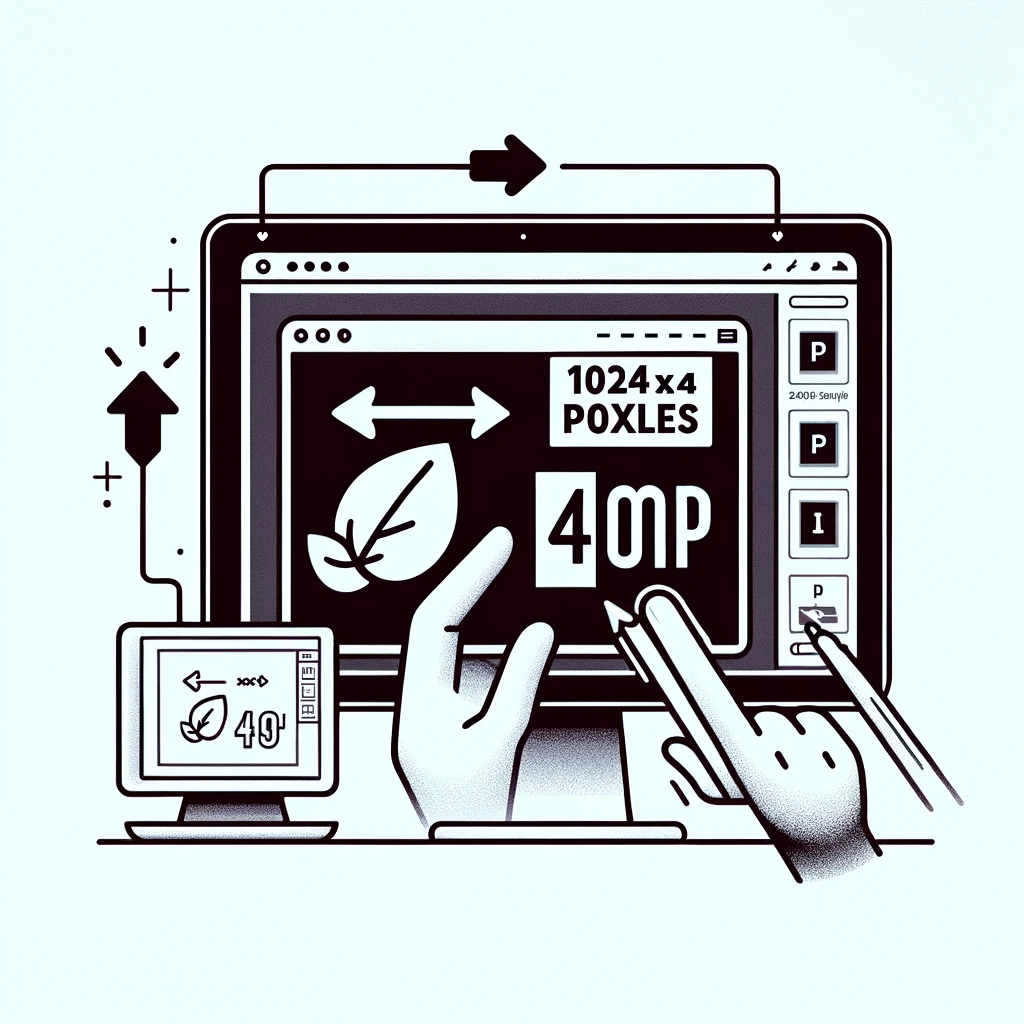
A minimalistic illustration showing the process of resizing an image in Photoshop from 1024x1024 pixels to 40MP. 1. Adobe Photoshop 사용
Adobe Photoshop은 이미지의 해상도를 변경하는 데 널리 사용되는 강력한 도구입니다.
- 단계: '이미지' > '이미지 크기'를 선택하여 이미지 크기 조정 창을 엽니다. 여기서 '픽셀 수' 또는 '문서 크기' 옵션을 조정하여 원하는 메가픽셀 수치로 설정할 수 있습니다. '재샘플링' 옵션을 활성화하면 이미지의 크기를 늘리면서도 화질을 최대한 유지할 수 있습니다.
2. GIMP 사용
무료 이미지 편집 소프트웨어인 GIMP도 이미지 해상도 변경에 사용할 수 있습니다.
- 단계: '이미지' > '이미지 크기 조정'을 선택하여 해상도 조정 옵션을 사용합니다. 여기서도 폭과 높이를 조정하여 원하는 메가픽셀 크기를 얻을 수 있습니다.
3. 온라인 이미지 리사이저 사용
온라인 도구를 사용하여 이미지 크기를 조정할 수도 있습니다. 예를 들어, Simple Image Resizer, ResizeImage.net 등이 있습니다.
- 단계: 웹사이트를 방문하여 이미지를 업로드하고, 원하는 크기로 조정한 후 다시 다운로드합니다.
주의사항
- 화질 저하: 원본 이미지의 해상도보다 크게 조정하면 이미지의 품질이 저하될 수 있습니다. 이미지가 흐릿해지거나 픽셀화될 수 있습니다.
- 파일 크기: 해상도를 크게 늘리면 파일 크기도 상당히 커집니다. 이는 저장 공간과 전송 시간에 영향을 줄 수 있습니다.
- 적절한 소프트웨어: 고해상도 이미지 작업을 위해서는 강력한 컴퓨터와 적절한 소프트웨어가 필요할 수 있습니다.
- 이미지의 해상도를 늘리는 것은 기술적인 한계가 있으며, 가능한 원본 이미지가 높은 해상도로 촬영되었는지 확인하는 것이 중요합니다. 이미지의 화질과 목적에 따라 적절한 방법을 선택하세요.
MP 단위
"MP"는 "메가픽셀(Megapixel)"의 약자입니다. 픽셀은 디지털 이미지를 구성하는 가장 작은 단위이며, "메가"는 백만을 의미합니다. 따라서, 1 메가픽셀은 대략 100만 픽셀을 의미합니다.
예를 들어, 40MP의 이미지는 약 4000만 픽셀을 가진 이미지입니다. 이를 픽셀의 가로와 세로 길이로 변환하면, 대략적으로 7000 x 5700 픽셀 정도의 이미지 크기가 됩니다 (정확한 수치는 이미지의 가로세로 비율에 따라 달라질 수 있습니다).
메가픽셀은 주로 카메라의 해상도를 나타내는 데 사용됩니다. 카메라의 해상도가 높을수록 더 많은 세부 정보와 더 높은 품질의 이미지를 얻을 수 있습니다. 하지만, 이미지의 품질은 메가픽셀 수치 외에도 센서의 크기, 렌즈의 품질, 이미지 처리 알고리즘 등 다양한 요소에 의해 영향을 받습니다.
1024*1024픽셀 이미지를 포토샵에서 40MP로 수정하려면
1024 x 1024 픽셀 크기의 이미지를 40MP (메가픽셀)로 변경하려면 해상도를 상당히 높여야 합니다. 원래 이미지의 크기가 1.049 MP (1024 x 1024 = 1,048,576 픽셀)이기 때문에, 이를 40MP로 늘리는 것은 매우 큰 변화입니다.
Adobe Photoshop을 사용하여 이를 수행하는 방법은 다음과 같습니다:
1. Photoshop 열기: 이미지를 Adobe Photoshop에서 엽니다.
2. 이미지 크기 조정:
- 메뉴 바에서 '이미지'를 선택한 후 '이미지 크기...'를 클릭합니다.
- '이미지 크기' 대화 상자에서 해상도를 조정합니다. 이 때 '재샘플링' 옵션을 활성화해야 합니다.
3. 새 해상도 설정:
- 40MP에 도달하기 위해 가로 또는 세로 크기를 조정합니다. 예를 들어, 비율을 유지하면서 가로와 세로 크기를 모두 대략 6324 픽셀로 설정하면 (6324 x 6324 ≈ 40MP) 됩니다.
- '해상도' 필드는 그대로 두거나, 인쇄 품질에 맞게 조정할 수 있습니다 (예: 300 dpi).
4. 확인 후 저장:
- 설정을 확인한 후 '확인'을 클릭합니다. 이미지가 새로운 해상도로 재샘플링됩니다.
- 파일 메뉴에서 '다른 이름으로 저장...'을 선택하여 변경된 이미지를 저장합니다.
주의사항
- 품질 저하: 원본 이미지의 해상도를 크게 늘리면 이미지의 품질이 저하될 수 있습니다. 재샘플링 과정에서 발생하는 픽셀 확장은 이미지의 선명도와 디테일을 감소시킬 수 있습니다.
- 파일 크기: 해상도를 크게 늘리면 파일 크기가 매우 커질 수 있으니 저장 공간을 충분히 확보해야 합니다.
- 적용 목적: 높은 해상도의 이미지가 필요한 특별한 목적이 있는 경우에만 이러한 큰 변환을 수행하세요.